이번 시간에는 Lenovo 레노버 노트북 드라이버 다운로드 및 설치방법에 대해 알아본다. 레노버는 외산 PC 브랜드중에서 MSI, HP, DELL처럼 유명한 인지도를 가지고 있다. 개인적인 생각일지 몰라도, 외산 브랜드는 이상하게 데스크탑보다는 노트북을 많이 본 것 같다. 모든 PC는 완제품을 처음 샀을때는 윈도우와 각종 드라이버가 설치되어 있지만, 포맷 후에는 모든 드라이버를 별도로 설치해야 한다.

아직까지는 원클릭으로 모든 드라이버가 한번에 설치되는 프로그램은 없는 듯 하다.
하지만 윈도우10은 신기하게도 포맷후에 모든 드라이버까지 자동으로 설치되는 경우가 종종 있다.
아니면 윈도우 업데이트만으로 모두 설치되기도 한다.
물론 인터넷이 연결되어 있어야 하는데,
이 인터넷 접속에 필요한 유무선 랜 드라이버는 윈도우와 함께 자동 설치되는 경우도 종종 있다.
어쨌든 본 포스팅에서는 자동 설치가 되지 않았거나, 특정 드라이버를 지우고 다시 설치해야하는 분들을 위해
레노버 드라이버를 수동으로 다운받고 설치하는 방법을 소개한다.
Lenovo 레노버 노트북 드라이버 다운로드 & 설치방법
1) 먼저, 아래의 레노버 공식 홈페이지에 접속한다
Home - Global Support - Lenovo Support KR
Lenovo Inc. View
support.lenovo.com
2) 제일 먼저, 아래와 같은 화면이 나타날 것이다

3) 그 다음, [검색 지원] 부분에 자신의 레노버 PC 모델명이나 시리얼 번호를 입력한다
그러면, 해당 모델에 대한 간단한 설명이 아래에 나타나는데 [다운로드]를 클릭한다

4) 그럼 해당 모델명에 대한 상세페이지로 넘어가는데, [수동 업데이트]를 클릭한다

5) 그러면 이제 해당 PC 모델에 대한 모든 드라이버가, 아래의 아이콘 형태로 나타난다

6) 사실 위에 나타난 모든 드라이버를 설치하는 것을 권장하지만,
정말 필수적으로 설치해야 하는 드라이버는 아래와 같으니, 시간이 없다면 우선적으로 설치해보자.
(1) BIOS 드라이버 -> 메인보드 관련
(2) 네트워킹 : 무선랜 -> 와이파이 관련
(3) 네트워킁 : 유선랜 -> 랜 케이블 관련
(4) 마우스 및 키보드 -> 터치패드 온오프 및 노트북 FN키
(5) 모니터 및 비디오 그래픽 -> 해당 PC의 모든 그래픽
7) 해당 드라이버를 클릭하면, 아래와 같이 [실제 다운로드 파일]이 펼쳐지는데,
맨 오른쪽에 다운로드 버튼을 통해 내려받는다.
* 이 때, README 는 굳이 안봐도 된다. Wireless 부분만 다운 받자

8) 그래픽의 경우도 README는 패스하고, AMD Video Driver만 다운, 설치하면 된다.

▼▼ 저의 모든 노하우로 집필한 도서도 있으니 꼭 받아가세요 !! ▼▼
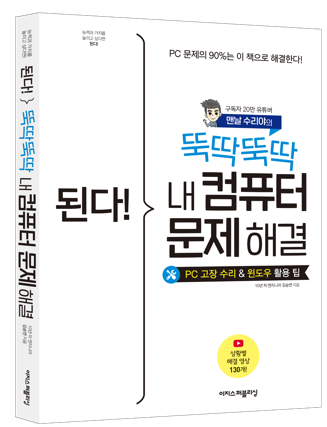
▣ 추가 TIP !!
유튜브 구독 후, 카페에 문의주시면 각종 PC 문의를 100% 무료로 도와드립니다.
아울러, 현재 블로그를 즐겨찾기 (CTRL+D) 하시면 PC 문제를 더욱 빠르게 해결하실 수 있습니다^^
▶ 단체 카톡방 입장하기 (무료 + 익명) - 게시일 기준 250명
▶ 유튜브 <맨날 수리야> - PC 스마트폰 꿀팁 모음
* 혹시 더 필요한 정보가 있다면, 좌측 상단의 "블로그 내 검색" 또는 아래에 검색어를 입력해보세요!
'PC 꿀팁 > PC 기초 지식' 카테고리의 다른 글
| [노트북 PC 컴퓨터 프린터, 제조사별 통합 드라이버 다운로드 센터] 그래픽, 무선랜, 터치패드 드라이버 설치방법 (0) | 2020.09.15 |
|---|---|
| [LG 노트북 드라이버 다운로드] 엘지 노트북 드라이버 설치방법 (무선랜, 터치패드, 그래픽, 블루투스) (1) | 2020.09.14 |
| [HP 노트북 드라이버 다운로드 & 설치방법] HP 무선랜, 터치패드, 블루투스 드라이버 설치 (0) | 2020.09.14 |
| 삼성 노트북 드라이버 다운로드, 통합설치 버전 (와이파이, 그래픽, 무선랜, 터치패드 설치방법) (2) | 2020.09.11 |
| hp 프린터 드라이버 다운로드 (원클릭 통합 설치 방법) (1) | 2020.09.10 |










댓글